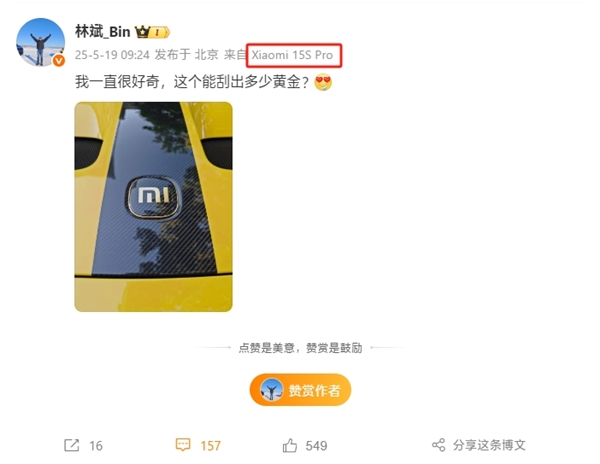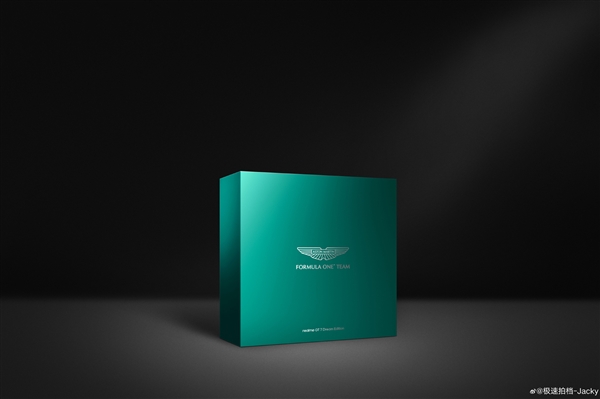5月19日消息,vivo S30系列今天正式官宣定档,将于5月29日19:00发布。
该系列共两款机型,分别是vivo S30、vivo S30 Pro mini,整体产品规划有不小变化,Pro版本直接变成小屏。
两款机型预计在外观上保持一致,都采用直屏+直边方案,机身是多彩配色,甚至还有比较罕见的黑色中框搭配,非常独特。
标配1.5K直屏、6500mAh大电池以及索尼IMX882潜望长焦。
其中,S30 Pro mini是一款小屏旗舰,该机使用的是X200 Pro mini同款屏幕,尺寸为6.31英寸。
最关键的是,该机在如此mini的机身内塞入了6500mAh超大蓝海电池,做到了行业唯一,这是目前同尺寸机型中电池最大的产品。
vivo S30标准版则是采用常规大屏,尺寸是6.67英寸,延续了一如既往的超轻薄、高颜值优势。
核心配置方面,vivo S30系列标准版搭载高通骁龙7 Gen4处理器,S30 Pro mini搭载天玑9400e处理器。
据悉,vivo S20系列于2024年11月发布,标准版起售价格为2299元,vivo S20 Pro起售价格为3399元。
预计vivo S30系列的起售价格应该不会有太大变动,但今年有手机国补,整体到手价会更低。
本文转载于快科技,文中观点仅代表作者个人看法,本站只做信息存储
阅读前请先查看【免责声明】本文内容由互联网用户自发贡献,该文观点仅代表作者本人,本站仅供展示。如发现本站有涉嫌抄袭侵权/违法违规的内容,请发送邮件至 1217266901@qq.com 举报,一经查实,本站将立刻删除。 转载请注明出处:https://jingfakeji.com/tech/89808.html